# Swing 中的拖放
> 原文: [http://zetcode.com/tutorials/javaswingtutorial/draganddrop/](http://zetcode.com/tutorials/javaswingtutorial/draganddrop/)
在計算機圖形用戶界面中,拖放是單擊虛擬對象并將其拖動到其他位置或另一個虛擬對象上的動作(或支持以下動作)。 通常,它可用于調用多種動作,或在兩個抽象對象之間創建各種類型的關聯。
[Tweet](https://twitter.com/share)
## 拖放
拖放操作使用戶可以直觀地完成復雜的事情。
通常,我們可以拖放兩件事:數據或某些圖形對象。 如果將圖像從一個應用拖到另一個應用,則會拖放二進制數據。 如果我們在 Firefox 中拖動選項卡并將其移動到另一個位置,則將拖放圖形組件。
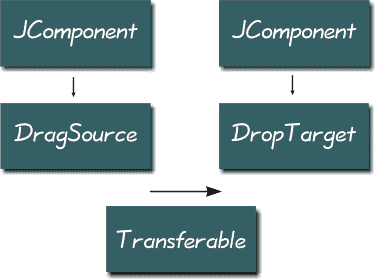
圖:Swing 中的拖放
開始拖動操作的組件必須注冊一個`DragSource`對象。 `DropTarget`是負責在拖放操作中接受拖放的對象。 `Transferable`封裝正在傳輸的數據。 傳輸的數據可以是各種類型。 `DataFlavor`對象提供有關正在傳輸的數據的信息。
幾個 Swing 組件已經內置了對拖放操作的支持。 在這種情況下,我們使用`TransferHandler`來管理拖放功能。 在沒有內置支持的情況下,我們必須從頭開始創建所有內容。
## Swing 文本拖放示例
我們將演示一個簡單的拖放示例。 我們將使用內置的拖放支持。 我們利用了`TransferHandler`類。
`SimpeDnD.java`
```java
package com.zetcode;
import javax.swing.GroupLayout;
import javax.swing.JButton;
import javax.swing.JComponent;
import javax.swing.JFrame;
import javax.swing.JTextField;
import javax.swing.TransferHandler;
import java.awt.EventQueue;
public class SimpleDnD extends JFrame {
private JTextField field;
private JButton button;
public SimpleDnD() {
initUI();
}
private void initUI() {
setTitle("Simple Drag & Drop");
button = new JButton("Button");
field = new JTextField(15);
field.setDragEnabled(true);
button.setTransferHandler(new TransferHandler("text"));
createLayout(field, button);
setDefaultCloseOperation(JFrame.EXIT_ON_CLOSE);
setLocationRelativeTo(null);
}
private void createLayout(JComponent... arg) {
var pane = getContentPane();
var gl = new GroupLayout(pane);
pane.setLayout(gl);
gl.setAutoCreateContainerGaps(true);
gl.setAutoCreateGaps(true);
gl.setHorizontalGroup(gl.createSequentialGroup()
.addComponent(arg[0])
.addComponent(arg[1])
);
gl.setVerticalGroup(gl.createParallelGroup(GroupLayout.Alignment.BASELINE)
.addComponent(arg[0])
.addComponent(arg[1])
);
pack();
}
public static void main(String[] args) {
EventQueue.invokeLater(() -> {
var ex = new SimpleDnD();
ex.setVisible(true);
});
}
}
```
在我們的示例中,我們有一個文本字段和一個按鈕。 我們可以將文本從字段中拖放到按鈕上。
```java
field.setDragEnabled(true);
```
文本字段具有內置的拖動支持。 我們必須啟用它。
```java
button.setTransferHandler(new TransferHandler("text"));
```
`TransferHandler`是負責在組件之間傳輸數據的類。 構造器將屬性名稱作為參數。
## Swing 圖標拖放
一些 Java Swing 組件沒有內置的拖動支持。 `JLabel`組件就是這樣的組件。 我們必須自己編寫拖動功能。
以下示例顯示了如何拖放圖標。 在前面的示例中,我們使用了`text`屬性。 這次我們使用`icon`屬性。
`IconDnD.java`
```java
package com.zetcode;
import javax.swing.GroupLayout;
import javax.swing.ImageIcon;
import javax.swing.JButton;
import javax.swing.JComponent;
import javax.swing.JFrame;
import javax.swing.JLabel;
import javax.swing.TransferHandler;
import java.awt.EventQueue;
import java.awt.event.MouseAdapter;
import java.awt.event.MouseEvent;
public class IconDnD extends JFrame {
public IconDnD() {
initUI();
}
private void initUI() {
var icon1 = new ImageIcon("src/resources/sad.png");
var icon2 = new ImageIcon("src/resources/plain.png");
var icon3 = new ImageIcon("src/resources/smile.png");
var label1 = new JLabel(icon1, JLabel.CENTER);
var label2 = new JLabel(icon2, JLabel.CENTER);
var label3 = new JLabel(icon3, JLabel.CENTER);
var listener = new DragMouseAdapter();
label1.addMouseListener(listener);
label2.addMouseListener(listener);
label3.addMouseListener(listener);
var button = new JButton(icon2);
button.setFocusable(false);
label1.setTransferHandler(new TransferHandler("icon"));
label2.setTransferHandler(new TransferHandler("icon"));
label3.setTransferHandler(new TransferHandler("icon"));
button.setTransferHandler(new TransferHandler("icon"));
createLayout(label1, label2, label3, button);
setTitle("Icon Drag & Drop");
setDefaultCloseOperation(JFrame.EXIT_ON_CLOSE);
setLocationRelativeTo(null);
}
private class DragMouseAdapter extends MouseAdapter {
public void mousePressed(MouseEvent e) {
var c = (JComponent) e.getSource();
var handler = c.getTransferHandler();
handler.exportAsDrag(c, e, TransferHandler.COPY);
}
}
private void createLayout(JComponent... arg) {
var pane = getContentPane();
var gl = new GroupLayout(pane);
pane.setLayout(gl);
gl.setAutoCreateContainerGaps(true);
gl.setAutoCreateGaps(true);
gl.setHorizontalGroup(gl.createParallelGroup(GroupLayout.Alignment.CENTER)
.addGroup(gl.createSequentialGroup()
.addComponent(arg[0])
.addGap(30)
.addComponent(arg[1])
.addGap(30)
.addComponent(arg[2])
)
.addComponent(arg[3], GroupLayout.DEFAULT_SIZE,
GroupLayout.DEFAULT_SIZE, Integer.MAX_VALUE)
);
gl.setVerticalGroup(gl.createSequentialGroup()
.addGroup(gl.createParallelGroup()
.addComponent(arg[0])
.addComponent(arg[1])
.addComponent(arg[2]))
.addGap(30)
.addComponent(arg[3])
);
pack();
}
public static void main(String[] args) {
EventQueue.invokeLater(() -> {
var ex = new IconDnD();
ex.setVisible(true);
});
}
}
```
在代碼示例中,我們有兩個標簽和一個按鈕。 每個組件都顯示一個圖標。 這兩個標簽啟用拖動手勢,按鈕接受放置手勢。
```java
label1.setTransferHandler(new TransferHandler("icon"));
label2.setTransferHandler(new TransferHandler("icon"));
label3.setTransferHandler(new TransferHandler("icon"));
```
默認情況下,標簽的拖動支持未啟用。 我們為這兩個標簽注冊了一個自定義鼠標適配器。
```java
label1.setTransferHandler(new TransferHandler("icon"));
label2.setTransferHandler(new TransferHandler("icon"));
label3.setTransferHandler(new TransferHandler("icon"));
button.setTransferHandler(new TransferHandler("icon"));
```
每個組件都有一個用于圖標屬性的`TransferHandler`類。 拖動源和拖動目標也需要`TransferHandler`。
```java
var c = (JComponent) e.getSource();
var handler = c.getTransferHandler();
handler.exportAsDrag(c, e, TransferHandler.COPY);
```
這些代碼行啟動拖動支持。 我們得到了拖動源。 在我們的例子中,它是一個標簽實例。 我們獲取其傳輸處理器對象,并最終通過`exportAsDrag()`方法調用來啟動拖動支持。
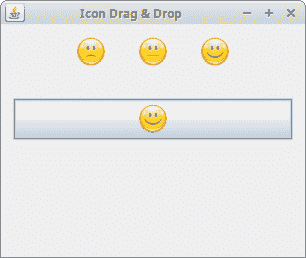
圖:圖標 drag & drop example
## Swing `JList`放置示例
某些組件沒有默認的放置支持。 其中之一是`JList`。 這是有充分的理由的。 我們不知道是將數據插入一行,還是插入兩行或更多行。 因此,我們必須手動實現對列表組件的拖放支持。
下面的示例將逗號或空格分隔的文本插入`JList`組件的行中。 否則,文本將進入一行。
`ListDnD.java`
```java
package com.zetcode;
import javax.swing.DefaultListModel;
import javax.swing.DropMode;
import javax.swing.GroupLayout;
import javax.swing.JComponent;
import javax.swing.JFrame;
import javax.swing.JList;
import javax.swing.JScrollPane;
import javax.swing.JTextField;
import javax.swing.ListSelectionModel;
import javax.swing.TransferHandler;
import java.awt.Dimension;
import java.awt.EventQueue;
import java.awt.datatransfer.DataFlavor;
public class ListDnD extends JFrame {
private JTextField field;
private DefaultListModel model;
public ListDnD() {
initUI();
}
private void initUI() {
var scrollPane = new JScrollPane();
scrollPane.setPreferredSize(new Dimension(180, 150));
model = new DefaultListModel();
var myList = new JList(model);
myList.setDropMode(DropMode.INSERT);
myList.setSelectionMode(ListSelectionModel.SINGLE_SELECTION);
myList.setTransferHandler(new ListHandler());
field = new JTextField(15);
field.setDragEnabled(true);
scrollPane.getViewport().add(myList);
createLayout(field, scrollPane);
setTitle("ListDrop");
setDefaultCloseOperation(JFrame.EXIT_ON_CLOSE);
setLocationRelativeTo(null);
}
private class ListHandler extends TransferHandler {
public boolean canImport(TransferSupport support) {
if (!support.isDrop()) {
return false;
}
return support.isDataFlavorSupported(DataFlavor.stringFlavor);
}
public boolean importData(TransferSupport support) {
if (!canImport(support)) {
return false;
}
var transferable = support.getTransferable();
String line;
try {
line = (String) transferable.getTransferData(DataFlavor.stringFlavor);
} catch (Exception e) {
return false;
}
var dl = (JList.DropLocation) support.getDropLocation();
int index = dl.getIndex();
String[] data = line.split("[,\\s]");
for (String item : data) {
if (!item.isEmpty())
model.add(index++, item.trim());
}
return true;
}
}
private void createLayout(JComponent... arg) {
var pane = getContentPane();
var gl = new GroupLayout(pane);
pane.setLayout(gl);
gl.setAutoCreateContainerGaps(true);
gl.setAutoCreateGaps(true);
gl.setHorizontalGroup(gl.createSequentialGroup()
.addComponent(arg[0])
.addComponent(arg[1])
);
gl.setVerticalGroup(gl.createParallelGroup(GroupLayout.Alignment.BASELINE)
.addComponent(arg[0])
.addComponent(arg[1])
);
pack();
}
public static void main(String[] args) {
EventQueue.invokeLater(() -> {
var ex = new ListDnD();
ex.setVisible(true);
});
}
}
```
在示例中,我們有一個文本字段和一個列表組件。 可以將文本字段中的文本拖放到列表中。 如果文本用逗號或空格字符逗號分隔,則單詞將分成幾行。 如果不是,則將文本插入一行。
```java
myList.setDropMode(DropMode.INSERT);
```
在這里,我們指定放置模式。 `DropMode.INSERT`指定我們將要在列表組件中插入新項目。 如果選擇`DropMode.INSERT`,則將新項目拖放到現有項目上。
```java
myList.setTransferHandler(new ListHandler());
```
我們設置了一個自定義的傳輸處理器類。
```java
field.setDragEnabled(true);
```
我們為文本字段組件啟用了拖動支持。
```java
public boolean canImport(TransferSupport support) {
if (!support.isDrop()) {
return false;
}
return support.isDataFlavorSupported(DataFlavor.stringFlavor);
}
```
此方法測試放置操作的適用性。 我們過濾掉剪貼板粘貼操作,僅允許字符串放置操作。 如果該方法返回 false,則取消放置操作。
```java
public boolean importData(TransferSupport support) {
...
}
```
`importData()`方法將數據從剪貼板或拖放操作傳輸到放置位置。
```java
var transferable = support.getTransferable();
```
`Transferable`是數據捆綁在一起的類。
```java
line = (String) transferable.getTransferData(DataFlavor.stringFlavor);
```
我們檢索我們的數據。
```java
var dl = (JList.DropLocation) support.getDropLocation();
int index = dl.getIndex();
```
我們得到該列表的放置位置。 我們檢索將在其中插入數據的索引。
```java
String[] data = line.split("[,\\s]");
for (String item : data) {
if (!item.isEmpty())
model.add(index++, item.trim());
}
```
我們將文本分為幾部分,然后將其插入一行或多行中。
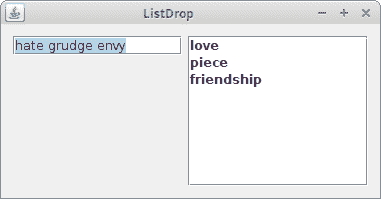
圖:`JList`放置示例
前面的示例使用了具有內置拖放支持的組件。 接下來,我們將從頭開始創建拖放功能。
## Swing 拖動手勢
在以下示例中,我們檢查了一個簡單的拖動手勢。 我們處理創建拖動手勢所需的幾個類。 `DragSource`,`DragGestureEvent`,`DragGestureListener`和`Transferable`。
`DragGesture.java`
```java
package com.zetcode;
import javax.swing.GroupLayout;
import javax.swing.JComponent;
import javax.swing.JFrame;
import javax.swing.JPanel;
import java.awt.Color;
import java.awt.Cursor;
import java.awt.Dimension;
import java.awt.EventQueue;
import java.awt.datatransfer.DataFlavor;
import java.awt.datatransfer.Transferable;
import java.awt.dnd.DnDConstants;
import java.awt.dnd.DragGestureEvent;
import java.awt.dnd.DragGestureListener;
import java.awt.dnd.DragSource;
public class DragGesture extends JFrame implements
DragGestureListener, Transferable {
public DragGesture() {
initUI();
}
private void initUI() {
var redPanel = new JPanel();
redPanel.setBackground(Color.red);
redPanel.setPreferredSize(new Dimension(120, 120));
var ds = new DragSource();
ds.createDefaultDragGestureRecognizer(redPanel,
DnDConstants.ACTION_COPY, this);
createLayout(redPanel);
setTitle("Drag Gesture");
setDefaultCloseOperation(JFrame.EXIT_ON_CLOSE);
setLocationRelativeTo(null);
}
public void dragGestureRecognized(DragGestureEvent event) {
var cursor = Cursor.getDefaultCursor();
if (event.getDragAction() == DnDConstants.ACTION_COPY) {
cursor = DragSource.DefaultCopyDrop;
}
event.startDrag(cursor, this);
}
public Object getTransferData(DataFlavor flavor) {
return null;
}
public DataFlavor[] getTransferDataFlavors() {
return new DataFlavor[0];
}
public boolean isDataFlavorSupported(DataFlavor flavor) {
return false;
}
private void createLayout(JComponent... arg) {
var pane = getContentPane();
var gl = new GroupLayout(pane);
pane.setLayout(gl);
gl.setAutoCreateContainerGaps(true);
gl.setAutoCreateGaps(true);
gl.setHorizontalGroup(gl.createSequentialGroup()
.addGap(50)
.addComponent(arg[0])
.addGap(50)
);
gl.setVerticalGroup(gl.createSequentialGroup()
.addGap(50)
.addComponent(arg[0])
.addGap(50)
);
pack();
}
public static void main(String[] args) {
EventQueue.invokeLater(() -> {
var ex = new DragGesture();
ex.setVisible(true);
});
}
}
```
這個簡單的示例演示了拖動手勢。 當我們單擊組件并在按下按鈕時移動鼠標指針時,將創建拖動手勢。 該示例說明了如何為組件創建`DragSource`。
```java
public class DragGesture extends JFrame implements
DragGestureListener, Transferable {
```
`DragGesture`實現兩個接口。 `DragGestureListener`監聽拖動手勢。 `Transferable`處理用于傳輸操作的數據。 在該示例中,我們將不會傳輸任何數據; 我們僅演示拖動手勢。 `Transferable`接口的三種必要方法未實現。
```java
var ds = new DragSource();
ds.createDefaultDragGestureRecognizer(redPanel,
DnDConstants.ACTION_COPY, this);
```
在這里,我們創建一個`DragSource`對象并將其注冊到面板。 `DragSource`是負責啟動拖放操作的實體。 `createDefaultDragGestureRecognizer()`將拖動源和`DragGestureListener`與特定組件相關聯。
```java
public void dragGestureRecognized(DragGestureEvent event) {
}
```
`dragGestureRecognized()`方法響應拖動手勢。
```java
var cursor = Cursor.getDefaultCursor();
if (event.getDragAction() == DnDConstants.ACTION_COPY) {
cursor = DragSource.DefaultCopyDrop;
}
event.startDrag(cursor, this);
```
`DragGestureEvent`的`startDrag()`方法最終開始拖動操作。 我們指定兩個參數:游標類型和`Transferable`對象。
```java
public Object getTransferData(DataFlavor flavor) {
return null;
}
public DataFlavor[] getTransferDataFlavors() {
return new DataFlavor[0];
}
public boolean isDataFlavorSupported(DataFlavor flavor) {
return false;
}
```
實現`Transferable`接口的對象必須實現這三種方法。 還沒有功能。
## 一個復雜的拖放示例
在下面的示例中,我們創建一個復雜的拖放示例。 我們創建拖動源,放置目標和可移動對象。
`ComplexDnD.java`
```java
package com.zetcode;
import javax.swing.GroupLayout;
import javax.swing.JButton;
import javax.swing.JColorChooser;
import javax.swing.JComponent;
import javax.swing.JFrame;
import javax.swing.JPanel;
import java.awt.Color;
import java.awt.Cursor;
import java.awt.Dimension;
import java.awt.EventQueue;
import java.awt.datatransfer.DataFlavor;
import java.awt.datatransfer.Transferable;
import java.awt.datatransfer.UnsupportedFlavorException;
import java.awt.dnd.DnDConstants;
import java.awt.dnd.DragGestureEvent;
import java.awt.dnd.DragGestureListener;
import java.awt.dnd.DragSource;
import java.awt.dnd.DropTarget;
import java.awt.dnd.DropTargetAdapter;
import java.awt.dnd.DropTargetDropEvent;
public class ComplexDnD extends JFrame
implements DragGestureListener {
private JPanel leftPanel;
public ComplexDnD() {
initUI();
}
private void initUI() {
var colourBtn = new JButton("Choose Color");
colourBtn.setFocusable(false);
leftPanel = new JPanel();
leftPanel.setBackground(Color.red);
leftPanel.setPreferredSize(new Dimension(100, 100));
colourBtn.addActionListener(event -> {
var color = JColorChooser.showDialog(this, "Choose Color", Color.white);
leftPanel.setBackground(color);
});
var rightPanel = new JPanel();
rightPanel.setBackground(Color.white);
rightPanel.setPreferredSize(new Dimension(100, 100));
var mtl = new MyDropTargetListener(rightPanel);
var ds = new DragSource();
ds.createDefaultDragGestureRecognizer(leftPanel,
DnDConstants.ACTION_COPY, this);
createLayout(colourBtn, leftPanel, rightPanel);
setTitle("Complex drag and drop example");
setDefaultCloseOperation(JFrame.EXIT_ON_CLOSE);
setLocationRelativeTo(null);
}
public void dragGestureRecognized(DragGestureEvent event) {
var cursor = Cursor.getDefaultCursor();
var panel = (JPanel) event.getComponent();
var color = panel.getBackground();
if (event.getDragAction() == DnDConstants.ACTION_COPY) {
cursor = DragSource.DefaultCopyDrop;
}
event.startDrag(cursor, new TransferableColor(color));
}
private class MyDropTargetListener extends DropTargetAdapter {
private final DropTarget dropTarget;
private final JPanel panel;
public MyDropTargetListener(JPanel panel) {
this.panel = panel;
dropTarget = new DropTarget(panel, DnDConstants.ACTION_COPY,
this, true, null);
}
public void drop(DropTargetDropEvent event) {
try {
var tr = event.getTransferable();
var col = (Color) tr.getTransferData(TransferableColor.colorFlavor);
if (event.isDataFlavorSupported(TransferableColor.colorFlavor)) {
event.acceptDrop(DnDConstants.ACTION_COPY);
this.panel.setBackground(col);
event.dropComplete(true);
return;
}
event.rejectDrop();
} catch (Exception e) {
e.printStackTrace();
event.rejectDrop();
}
}
}
private void createLayout(JComponent... arg) {
var pane = getContentPane();
var gl = new GroupLayout(pane);
pane.setLayout(gl);
gl.setAutoCreateContainerGaps(true);
gl.setAutoCreateGaps(true);
gl.setHorizontalGroup(gl.createSequentialGroup()
.addComponent(arg[0])
.addGap(30)
.addComponent(arg[1])
.addGap(30)
.addComponent(arg[2])
);
gl.setVerticalGroup(gl.createParallelGroup()
.addComponent(arg[0])
.addComponent(arg[1])
.addComponent(arg[2])
);
pack();
}
public static void main(String[] args) {
EventQueue.invokeLater(() -> {
var ex = new ComplexDnD();
ex.setVisible(true);
});
}
}
class TransferableColor implements Transferable {
protected static final DataFlavor colorFlavor =
new DataFlavor(Color.class, "A Color Object");
protected static final DataFlavor[] supportedFlavors = {
colorFlavor,
DataFlavor.stringFlavor,
};
private final Color color;
public TransferableColor(Color color) {
this.color = color;
}
public DataFlavor[] getTransferDataFlavors() {
return supportedFlavors;
}
public boolean isDataFlavorSupported(DataFlavor flavor) {
return flavor.equals(colorFlavor) ||
flavor.equals(DataFlavor.stringFlavor);
}
public Object getTransferData(DataFlavor flavor)
throws UnsupportedFlavorException {
if (flavor.equals(colorFlavor)) {
return color;
} else if (flavor.equals(DataFlavor.stringFlavor)) {
return color.toString();
} else {
throw new UnsupportedFlavorException(flavor);
}
}
}
```
該代碼示例顯示一個按鈕和兩個面板。 該按鈕顯示一個顏色選擇器對話框,并為第一個面板設置顏色。 可以將顏色拖到第二個面板中。
此示例增強了前一個示例。 我們將添加放置目標和自定義可轉移對象。
```java
var mtl = new MyDropTargetListener(rightPanel);
```
我們在右側面板中注冊放置目標監聽器。
```java
event.startDrag(cursor, new TransferableColor(color));
```
`startDrag()`方法具有兩個參數。 游標和`Transferable`對象。
```java
public MyDropTargetListener(JPanel panel) {
this.panel = panel;
dropTarget = new DropTarget(panel, DnDConstants.ACTION_COPY,
this, true, null);
}
```
在`MyDropTargetListener`中,我們創建一個放置目標對象。
```java
var tr = event.getTransferable();
var col = (Color) tr.getTransferData(TransferableColor.colorFlavor);
if (event.isDataFlavorSupported(TransferableColor.colorFlavor)) {
event.acceptDrop(DnDConstants.ACTION_COPY);
this.panel.setBackground(color);
event.dropComplete(true);
return;
}
```
我們得到正在傳輸的數據。 在我們的情況下,它是一個顏色對象。 在這里,我們設置右側面板的顏色。
```java
event.rejectDrop();
```
如果不滿足拖放操作的條件,我們將拒絕它。
```java
protected static DataFlavor colorFlavor =
new DataFlavor(Color.class, "A Color Object");
```
在`TransferableColor`中,我們創建一個新的`DataFlavor`對象。
```java
protected static DataFlavor[] supportedFlavors = {
colorFlavor,
DataFlavor.stringFlavor,
};
```
在這里,我們指定了我們支持的數據類型。 在我們的情況下,這是一個自定義的顏色味道和預定義的`DataFlavor.stringFlavor`。
```java
public Object getTransferData(DataFlavor flavor)
throws UnsupportedFlavorException {
if (flavor.equals(colorFlavor)) {
return color;
} else if (flavor.equals(DataFlavor.stringFlavor)) {
return color.toString();
} else {
throw new UnsupportedFlavorException(flavor);
}
}
```
`getTransferData()`返回一個具有特定數據風味的對象。
Java Swing 教程的這一部分專門用于 Swing 的拖放操作。
- ZetCode 數據庫教程
- MySQL 教程
- MySQL 簡介
- MySQL 安裝
- MySQL 的第一步
- MySQL 快速教程
- MySQL 存儲引擎
- MySQL 數據類型
- 在 MySQL 中創建,更改和刪除表
- MySQL 表達式
- 在 MySQL 中插入,更新和刪除數據
- MySQL 中的SELECT語句
- MySQL 子查詢
- MySQL 約束
- 在 MySQL 中導出和導入數據
- 在 MySQL 中連接表
- MySQL 函數
- MySQL 中的視圖
- MySQL 中的事務
- MySQL 存儲過程
- MySQL Python 教程
- MySQL Perl 教程
- MySQL & Perl DBI
- 使用 Perl 連接到 MySQL 數據庫
- MySQL 中的 Perl 錯誤處理
- 使用 Perl 進行 MySQL 查詢
- 在 MySQL 中使用 Perl 綁定參數&列
- 在 MySQL 中使用 Perl 處理圖像
- 使用 Perl 獲取 MySQL 元數據
- Perl 的 MySQL 事務
- MySQL C API 編程教程
- MySQL Visual Basic 教程
- MySQL PHP 教程
- MySQL Java 教程
- MySQL Ruby 教程
- MySQL C# 教程
- SQLite 教程
- SQLite 簡介
- sqlite3 命令行工具
- 在 SQLite 中創建,刪除和更改表
- SQLite 表達式
- SQLite 插入,更新,刪除數據
- SQLite SELECT語句
- SQLite 約束
- SQLite 連接表
- SQLite 函數
- SQLite 視圖,觸發器,事務
- SQLite C 教程
- SQLite Python 教程
- SQLite Perl 教程
- Perl DBI
- 使用 Perl 連接到 SQLite 數據庫
- SQLite Perl 錯誤處理
- 使用 Perl 的 SQLite 查詢
- 使用 Perl 綁定 SQLite 參數&列
- 使用 Perl 在 SQLite 中處理圖像
- 使用 Perl 獲取 SQLite 元數據
- 使用 Perl 進行 SQLite 事務
- SQLite Ruby 教程
- 連接到 SQLite 數據庫
- 在 SQLite 中使用 Ruby 進行 SQL 查詢
- 綁定參數
- 處理圖像
- 使用 Ruby 獲取 SQLite 元數據
- Ruby 的 SQLite 事務
- SQLite C# 教程
- SQLite C# 簡介
- 使用SqliteDataReader檢索數據
- ADO.NET 數據集
- 使用 C# 在 SQLite 中處理圖像
- 使用 C# 獲取 SQLite 元數據
- 使用 C# 的 SQLite 事務
- SQLite Visual Basic 教程
- SQLite Visual Basic 簡介
- 使用SqliteDataReader檢索數據
- ADO.NET 的數據集
- 使用 Visual Basic 在 SQLite 中處理圖像
- 使用 Visual Basic 獲取 SQLite 元數據
- 使用 Visual Basic 的 SQLite 事務
- PostgreSQL C 教程
- PostgreSQL Ruby 教程
- PostgreSQL PHP 教程
- PostgreSQL PHP 編程簡介
- 在 PostgreSQL 中使用 PHP 檢索數據
- 在 PostgreSQL 中使用 PHP 處理圖像
- 用 PHP 獲取 PostgreSQL 元數據
- 在 PostgreSQL 中使用 PHP 進行事務
- PostgreSQL Java 教程
- Apache Derby 教程
- Derby 簡介
- Derby 的安裝&配置
- Derby 工具
- ij 工具
- Derby 中的 SQL 查詢
- 在 Derby 中使用 JDBC 進行編程
- Derby 安全
- 使用 Derby & Apache Tomcat
- NetBeans 和 Derby
- SQLAlchemy 教程
- SQLAlchemy 簡介
- 原始 SQL
- 模式定義語言
- SQL 表達式語言
- SQLAlchemy 中的對象關系映射器
- MongoDB PHP 教程
- MongoDB JavaScript 教程
- MongoDB Ruby 教程
- Spring JdbcTemplate 教程
- JDBI 教程
- MyBatis 教程
- Hibernate Derby 教程
- ZetCode .NET 教程
- Visual Basic 教程
- Visual Basic
- Visual Basic 語法結構
- 基本概念
- Visual Basic 數據類型
- Visual Basic 中的字符串
- 運算符
- 控制流
- Visual Basic 數組
- Visual Basic 中的過程&函數
- 在 Visual Basic 中組織代碼
- 面向對象編程
- Visual Basic 中的面向對象編程 II
- Visual Basic 中的集合
- 輸入和輸出
- C# 教程
- C# 語言
- C# 語法結構
- C# 基礎
- C# 數據類型
- C# 中的字符串
- C# 運算符
- C# 中的流控制
- C# 數組
- C# 面向對象編程
- C# 中的方法
- C# 面向對象編程 II
- C# 屬性
- C# 結構
- C# 委托
- 命名空間
- C# 集合
- C# 輸入和輸出
- C# 目錄教程
- C# 字典教程
- 在 C# 中讀取文本文件
- C# 中的日期和時間
- 在 C# 中讀取網頁
- C# HttpClient教程
- ASP.NET Core 教程
- ZetCode 圖形教程
- Java 2D 游戲教程
- Java 游戲基礎
- 動畫
- 移動精靈
- 碰撞檢測
- Java 益智游戲
- Java Snake
- Breakout 游戲
- Java 俄羅斯方塊
- Java 吃豆人
- Java 太空侵略者
- Java 掃雷
- Java 推箱子
- Java 2D 教程
- 介紹
- 基本繪圖
- 形狀和填充
- 透明度
- 合成
- 剪裁
- 變換
- 特效
- 圖像
- 文字和字體
- 命中測試,移動物體
- 俄羅斯方塊
- Cario 圖形教程
- Cario 圖形庫
- Cario 定義
- Cairo 后端
- Cairo 基本圖形
- 形狀和填充
- 漸變
- 透明度
- 合成
- 剪裁和遮罩
- 變換
- Cairo 文字
- Cairo 中的圖像
- 根窗口
- PyCairo 教程
- PyCairo 簡介
- PyCairo 后端
- PyCairo 中的基本繪圖
- PyCairo 形狀和填充
- PyCairo 漸變
- PyCairo 剪裁&遮罩
- PyCairo 的透明度
- PyCairo 中的變換
- PyCairo 中的文字
- PyCairo 中的圖像
- 根窗口
- HTML5 畫布教程
- 介紹
- HTML5 畫布中的直線
- HTML5 畫布形狀
- HTML5 畫布填充
- HTML5 畫布中的透明度
- HTML5 畫布合成
- HTML5 canvas 中的變換
- HTML5 畫布中的文字
- HTML5 畫布中的動畫
- HTML5 畫布中的 Snake
- ZetCode GUI 教程
- Windows API 教程
- Windows API 簡介
- Windows API main函數
- Windows API 中的系統函數
- Windows API 中的字符串
- Windows API 中的日期和時間
- Windows API 中的一個窗口
- UI 的第一步
- Windows API 菜單
- Windows API 對話框
- Windows API 控件 I
- Windows API 控件 II
- Windows API 控件 III
- Windows API 中的高級控件
- Windows API 中的自定義控件
- Windows API 中的 GDI
- PyQt4 教程
- PyQt4 簡介
- PyQt4 中的第一個程序
- PyQt4 中的菜單和工具欄
- PyQt4 中的布局管理
- PyQt4 中的事件和信號
- PyQt4 中的對話框
- PyQt4 小部件
- PyQt4 小部件 II
- PyQt4 中的拖放
- PyQt4 中的繪圖
- PyQt4 中的自定義小部件
- PyQt4 中的俄羅斯方塊游戲
- PyQt5 教程
- PyQt5 簡介
- PyQt5 日期和時間
- PyQt5 中的第一個程序
- PyQt5 中的菜單和工具欄
- PyQt5 中的布局管理
- PyQt5 中的事件和信號
- PyQt5 中的對話框
- PyQt5 小部件
- PyQt5 小部件 II
- PyQt5 拖放
- PyQt5 中的繪圖
- PyQt5 中的自定義小部件
- PyQt5 中的俄羅斯方塊
- Qt4 教程
- Qt4 工具包簡介
- Qt4 工具類
- Qt4 中的字符串
- Qt4 中的日期和時間
- 在 Qt4 中使用文件和目錄
- Qt4 中的第一個程序
- Qt4 中的菜單和工具欄
- Qt4 中的布局管理
- Qt4 中的事件和信號
- Qt4 小部件
- Qt4 小部件 II
- Qt4 中的繪圖
- Qt4 中的自定義小部件
- Qt4 中的打磚塊游戲
- Qt5 教程
- Qt5 工具包簡介
- Qt5 中的字符串
- Qt5 中的日期和時間
- Qt5 中的容器
- 在 Qt5 中處理文件和目錄
- Qt5 中的第一個程序
- Qt5 中的菜單和工具欄
- Qt5 中的布局管理
- Qt5 中的事件和信號
- Qt5 小部件
- Qt5 小部件 II
- Qt5 中的繪圖
- Qt5 中的自定義小部件
- Qt5 中的貪食蛇
- Qt5 中的打磚塊游戲
- PySide 教程
- PySide 工具包簡介
- PySide 中的第一個程序
- PySide 中的菜單和工具欄
- PySide 中的布局管理
- PySide 中的事件和信號
- PySide 中的對話框
- PySide 小部件
- PySide 小部件 II
- 在 PySide 中拖放
- 在 PySide 中繪圖
- PySide 中的自定義小部件
- PySide 中的俄羅斯方塊游戲
- Tkinter 教程
- Tkinter 簡介
- Tkinter 中的布局管理
- Tkinter 標準小部件屬性
- Tkinter 小部件
- Tkinter 中的菜單和工具欄
- Tkinter 中的對話框
- Tkinter 中的繪圖
- Tkinter 中的貪食蛇
- Tcl/Tk 教程
- Tcl/Tk 簡介
- Tcl/Tk 中的布局管理
- Tcl/Tk 小部件
- Tcl/Tk 中的菜單和工具欄
- Tcl/Tk 中的對話框
- Tcl/Tk 繪圖
- 貪食蛇
- Qt 快速教程
- Java Swing 教程
- Java Swing 簡介
- Java Swing 首個程序
- Java Swing 中的菜單和工具欄
- Swing 布局管理
- GroupLayout管理器
- Java Swing 事件
- 基本的 Swing 組件
- 基本的 Swing 組件 II
- Java Swing 對話框
- Java Swing 模型架構
- Swing 中的拖放
- Swing 中的繪圖
- Java Swing 中的可調整大小的組件
- Java Swing 中的益智游戲
- 俄羅斯方塊
- JavaFX 教程
- JavaFX 簡介
- JavaFX 首個程序
- JavaFX 布局窗格
- 基本的 JavaFX 控件
- 基本 JavaFX 控件 II
- JavaFX 事件
- JavaFX 效果
- JavaFX 動畫
- JavaFX 畫布
- JavaFX 圖表
- Java SWT 教程
- Java SWT 簡介
- Java SWT 中的布局管理
- Java SWT 中的菜單和工具欄
- Java SWT 中的小部件
- Table小部件
- Java SWT 中的對話框
- Java SWT 繪圖
- Java SWT 中的貪食蛇
- wxWidgets 教程
- wxWidgets 簡介
- wxWidgets 助手類
- wxWidgets 中的第一個程序
- wxWidgets 中的菜單和工具欄
- wxWidgets 中的布局管理
- wxWidgets 中的事件
- wxWidgets 中的對話框
- wxWidgets 小部件
- wxWidgets 小部件 II
- wxWidgets 中的拖放
- wxWidgets 中的設備上下文
- wxWidgets 中的自定義小部件
- wxWidgets 中的俄羅斯方塊游戲
- wxPython 教程
- wxPython 簡介
- 第一步
- 菜單和工具欄
- wxPython 中的布局管理
- wxPython 中的事件
- wxPython 對話框
- 小部件
- wxPython 中的高級小部件
- wxPython 中的拖放
- wxPython 圖形
- 創建自定義小部件
- wxPython 中的應用框架
- wxPython 中的俄羅斯方塊游戲
- C# Winforms Mono 教程
- Mono Winforms 簡介
- Mono Winforms 中的第一步
- Mono Winforms 中的布局管理
- Mono Winforms 中的菜單和工具欄
- Mono Winforms 中的基本控件
- Mono Winforms 中的高級控件
- 對話框
- Mono Winforms 中的拖放
- Mono Winforms 中的繪圖
- Mono Winforms 中的貪食蛇
- Java Gnome 教程
- Java Gnome 簡介
- Java Gnome 的第一步
- Java Gnome 中的布局管理
- Java Gnome 中的布局管理 II
- Java Gnome 中的菜單
- Java Gnome 中的工具欄
- Java Gnome 中的事件
- Java Gnome 中的小部件
- Java Gnome 中的小部件 II
- Java Gnome 中的高級小部件
- Java Gnome 中的對話框
- Java Gnome 中的 Pango
- 在 Java Gnome 中用 Cairo 繪圖
- Cario 繪圖 II
- Java Gnome 中的貪食蛇
- QtJambi 教程
- QtJambi 簡介
- QtJambi 中的布局管理
- QtJambi 中的小部件
- QtJambi 中的菜單和工具欄
- QtJambi 對話框
- QtJambi 中的繪圖
- QtJambi 中的自定義小部件
- 貪食蛇
- GTK+ 教程
- GTK+ 簡介
- GTK+ 中的第一個程序
- GTK+ 中的菜單和工具欄
- GTK+ 布局管理
- GTK+ 事件和信號
- GTK+ 對話框
- GTK+ 小部件
- GTK+ 小部件 II
- GtkTreeView小部件
- GtkTextView小部件
- 自定義 GTK+ 小部件
- Ruby GTK 教程
- Ruby GTK 簡介
- Ruby GTK 中的布局管理
- Ruby GTK 中的小部件
- Ruby GTK 中的菜單和工具欄
- Ruby GTK 中的對話框
- Ruby GTK Cario 繪圖
- Ruby GTK 中的自定義小部件
- Ruby GTK 中的貪食蛇
- GTK# 教程
- GTK# 簡介
- GTK 的第一步
- GTK# 中的布局管理
- GTK 中的菜單
- GTK# 中的工具欄
- GTK# 中的事件
- GTK# 中的小部件
- GTK 中的小部件 II
- GTK# 中的高級小部件
- GTK# 中的對話框
- Pango
- GTK# 中的 Cario 繪圖
- GTK# 中的 Cario 繪圖 II
- GTK# 中的自定義小部件
- Visual Basic GTK# 教程
- Visual Basic GTK# 簡介
- 布局管理
- 小部件
- 菜單和工具欄
- 對話框
- Cario 繪圖
- 自定義小部件
- 貪食蛇
- PyGTK 教程
- PyGTK 簡介
- PyGTK 的第一步
- PyGTK 中的布局管理
- PyGTK 中的菜單
- PyGTK 中的工具欄
- PyGTK 中的事件和信號
- PyGTK 中的小部件
- PyGTK 中的小部件 II
- PyGTK 中的高級小部件
- PyGTK 中的對話框
- Pango
- Pango II
- PyGTK 中的 Cario 繪圖
- Cario 繪圖 II
- PyGTK 中的貪食蛇游戲
- PyGTK 中的自定義小部件
- PHP GTK 教程
- PHP GTK 簡介
- PHP GTK 中的布局管理
- PHP GTK 中的小部件
- PHP GTK 中的菜單和工具欄
- 對話框
- Cario 繪圖
- 自定義小部件
- 貪食蛇
- C# Qyoto 教程
- Qyoto 介紹
- 布局管理
- Qyoto 中的小部件
- Qyoto 中的菜單和工具欄
- Qyoto 對話框
- Qyoto 中的繪圖
- Qyoto 中的繪圖 II
- Qyoto 中的自定義小部件
- 貪食蛇
- Ruby Qt 教程
- Ruby Qt 簡介
- Ruby Qt 中的布局管理
- Ruby Qt 中的小部件
- 菜單和工具欄
- Ruby Qt 中的對話框
- 用 Ruby Qt 繪圖
- Ruby Qt 中的自定義小部件
- Ruby Qt 中的貪食蛇
- Visual Basic Qyoto 教程
- Qyoto 介紹
- 布局管理
- Qyoto 中的小部件
- Qyoto 中的菜單和工具欄
- Qyoto 對話框
- Qyoto 中的繪圖
- Qyoto 中的自定義小部件
- 貪食蛇
- Mono IronPython Winforms 教程
- 介紹
- IronPython Mono Winforms 中的第一步
- 布局管理
- 菜單和工具欄
- Mono Winforms 中的基本控件
- Mono Winforms 中的基本控件 II
- Mono Winforms 中的高級控件
- 對話框
- Mono Winforms 中的拖放
- 繪圖
- IronPython Mono Winforms 中的繪圖 II
- IronPython Mono Winforms 中的貪食蛇
- IronPython Mono Winforms 中的俄羅斯方塊游戲
- FreeBASIC GTK 教程
- Jython Swing 教程
- Jython Swing 簡介
- Jython Swing 中的布局管理
- Jython Swing 中的組件
- Jython Swing 中的菜單和工具欄
- Jython Swing 中的對話框
- Jython Swing 中的繪圖
- Jython Swing 中的半字節
- JRuby Swing 教程
- JRuby Swing 簡介
- JRuby Swing 中的布局管理
- JRuby Swing 中的組件
- 菜單和工具欄
- JRuby Swing 中的對話框
- 在 JRuby Swing 中繪圖
- JRuby Swing 中的貪食蛇
- Visual Basic Winforms 教程
- Visual Basic Winforms 簡介
- 布局管理
- 基本控制
- 進階控件
- 菜單和工具欄
- 對話框
- 繪圖
- 拖放
- 貪食蛇
- JavaScript GTK 教程
- JavaScript GTK 簡介
- 布局管理
- JavaScript GTK 中的小部件
- JavaScript GTK 中的菜單和工具欄
- JavaScript GTK 中的對話框
- JavaScript GTK 中的 Cario 繪圖
- ZetCode Java 教程
- Java 教程
- Java 語言
- Java 語法結構
- Java 基礎
- Java 數據類型
- Java 數據類型 II
- Java 字符串
- Java 數組
- Java 表達式
- Java 控制流程
- Java 面向對象的編程
- Java 方法
- Java 面向對象編程 II
- Java 包
- Java 中的異常
- Java 集合
- Java 流
- Java Future 教程
- Java Comparable和Comparator
- Java DOM 教程
- Java MVC 教程
- Java SAX 教程
- Java JAXB 教程
- Java JSON 處理教程
- Java H2 教程
- MongoDB Java 教程
- Java 正則表達式教程
- Java PDFBox 教程
- Java 文件教程
- Java Files.list教程
- Java Files.walk教程
- Java DirectoryStream教程
- Java 外部與內部迭代器
- Java 文件大小
- 用 Java 創建目錄
- 用 Java 創建文件
- Java Log4j 教程
- Gson 教程
- Java RequestDispatcher
- Java HTTP GET/POST 請求
- Java InputStream教程
- Java FileOutputStream教程
- Java FileInputStream教程
- Java ZipInputStream教程
- Java FileWriter教程
- EJB 簡介
- Java forEach教程
- Jetty 教程
- Tomcat Derby 教程
- Stripes 介紹
- 使用 Stripes 的 Java webapp,MyBatis,& Derby
- EclipseLink 簡介
- Java 中的數據源
- JSTL 中的 SQL 查詢標記
- Java 驗證過濾器
- Hibernate 驗證器
- 用 Java 顯示圖像
- Play 框架簡介
- Spark Java 簡介
- Java ResourceBundle教程
- Jtwig 教程
- Java Servlet 教程
- Java 套接字教程
- FreeMarker 教程
- Android 教程
- Java EE 5 教程
- JSoup 教程
- JFreeChart 教程
- ImageIcon教程
- 用 Java 復制文件
- Java 文件時間教程
- 如何使用 Java 獲取當前日期時間
- Java 列出目錄內容
- Java 附加到文件
- Java ArrayList教程
- 用 Java 讀寫 ICO 圖像
- Java int到String的轉換
- Java HashSet教程
- Java HashMap教程
- Java static關鍵字
- Java 中的HashMap迭代
- 用 Java 過濾列表
- 在 Java 中讀取網頁
- Java 控制臺應用
- Java 集合的便利工廠方法
- Google Guava 簡介
- OpenCSV 教程
- 用 Java8 的StringJoiner連接字符串
- Java 中元素迭代的歷史
- Java 謂詞
- Java StringBuilder
- Java 分割字串教學
- Java NumberFormat
- Java TemporalAdjusters教程
- Apache FileUtils教程
- Java Stream 過濾器
- Java 流歸約
- Java 流映射
- Java InputStreamReader教程
- 在 Java 中讀取文本文件
- Java Unix 時間
- Java LocalTime
- Java 斐波那契
- Java ProcessBuilder教程
- Java 11 的新功能
- ZetCode JavaScript 教程
- Ramda 教程
- Lodash 教程
- Collect.js 教程
- Node.js 簡介
- Node HTTP 教程
- Node-config 教程
- Dotenv 教程
- Joi 教程
- Liquid.js 教程
- faker.js 教程
- Handsontable 教程
- PouchDB 教程
- Cheerio 教程
- Axios 教程
- Jest 教程
- JavaScript 正則表達式
- 用 JavaScript 創建對象
- Big.js 教程
- Moment.js 教程
- Day.js 教程
- JavaScript Mustache 教程
- Knex.js 教程
- MongoDB JavaScript 教程
- Sequelize 教程
- Bookshelf.js 教程
- Node Postgres 教程
- Node Sass 教程
- Document.querySelector教程
- Document.all教程
- JSON 服務器教程
- JavaScript 貪食蛇教程
- JavaScript 構建器模式教程
- JavaScript 數組
- XMLHttpRequest教程
- 從 JavaScript 中的 URL 讀取 JSON
- 在 JavaScript 中循環遍歷 JSON 數組
- jQuery 教程
- Google 圖表教程
- ZetCode Kotlin 教程
- Kotlin Hello World 教程
- Kotlin 變量
- Kotlin 的運算符
- Kotlin when表達式
- Kotlin 數組
- Kotlin 范圍
- Kotlin Snake
- Kotlin Swing 教程
- Kotlin 字符串
- Kotlin 列表
- Kotlin 映射
- Kotlin 集合
- Kotlin 控制流程
- Kotlin 寫入文件
- Kotlin 讀取文件教程
- Kotlin 正則表達式
- ZetCode 其它教程
- TCL 教程
- Tcl
- Tcl 語法結構
- Tcl 中的基本命令
- Tcl 中的表達式
- Tcl 中的控制流
- Tcl 中的字符串
- Tcl 列表
- Tcl 中的數組
- Tcl 中的過程
- 輸入&輸出
- AWK 教程
- Vaadin 教程
- Vaadin 框架介紹
- Vaadin Grid教程
- Vaadin TextArea教程
- Vaadin ComboBox教程
- Vaadin Slider教程
- Vaadin CheckBox教程
- Vaadin Button教程
- Vaadin DateField教程
- Vaadin Link教程
- ZetCode PHP 教程
- PHP 教程
- PHP
- PHP 語法結構
- PHP 基礎
- PHP 數據類型
- PHP 字符串
- PHP 運算符
- PHP 中的控制流
- PHP 數組
- PHP 數組函數
- PHP 中的函數
- PHP 正則表達式
- PHP 中的面向對象編程
- PHP 中的面向對象編程 II
- PHP Carbon 教程
- PHP Monolog 教程
- PHP 配置教程
- PHP Faker 教程
- Twig 教程
- Valitron 教程
- Doctrine DBAL QueryBuilder 教程
- PHP Respect 驗證教程
- PHP Rakit 驗證教程
- PHP PDO 教程
- CakePHP 數據庫教程
- PHP SQLite3 教程
- PHP 文件系統函數
- ZetCode Python 教程
- Python 教程
- Python 語言
- 交互式 Python
- Python 語法結構
- Python 數據類型
- Python 字符串
- Python 列表
- Python 字典
- Python 運算符
- Python 關鍵字
- Python 函數
- Python 中的文件
- Python 中的面向對象編程
- Python 模塊
- Python 中的包
- Python 異常
- Python 迭代器和生成器
- Python 內省
- Python Faker 教程
- Python f 字符串教程
- Python bcrypt 教程
- Python 套接字教程
- Python smtplib教程
- OpenPyXL 教程
- Python pathlib教程
- Python YAML 教程
- Python 哈希教程
- Python ConfigParser教程
- Python 日志教程
- Python argparse 教程
- Python SQLite 教程
- Python Cerberus 教程
- Python PostgreSQL 教程
- PyMongo 教程
- PyMySQL 教程
- Peewee 教程
- pyDAL 教程
- pytest 教程
- Bottle 教程
- Python Jinja 教程
- PrettyTable 教程
- BeautifulSoup 教程
- pyquery 教程
- Python for循環
- Python 反轉
- Python Lambda 函數
- Python 集合
- Python 映射
- Python CSV 教程-讀寫 CSV
- Python 正則表達式
- Python SimpleJson 教程
- SymPy 教程
- Pandas 教程
- Matplotlib 教程
- Pillow 教程
- Python FTP 教程
- Python Requests 教程
- Python Arrow 教程
- Python 列表推導式
- Python 魔術方法
- PyQt 中的QPropertyAnimation
- PyQt 中的QNetworkAccessManager
- ZetCode Ruby 教程
- Ruby 教程
- Ruby
- Ruby 語法結構
- Ruby 基礎
- Ruby 變量
- Ruby 中的對象
- Ruby 數據類型
- Ruby 字符串
- Ruby 表達式
- Ruby 控制流
- Ruby 數組
- Ruby 哈希
- Ruby 中的面向對象編程
- Ruby 中的面向對象編程 II
- Ruby 正則表達式
- Ruby 輸入&輸出
- Ruby HTTPClient教程
- Ruby Faraday 教程
- Ruby Net::HTTP教程
- ZetCode Servlet 教程
- 從 Java Servlet 提供純文本
- Java Servlet JSON 教程
- Java Servlet HTTP 標頭
- Java Servlet 復選框教程
- Java servlet 發送圖像教程
- Java Servlet JQuery 列表教程
- Servlet FreeMarker JdbcTemplate 教程-CRUD 操作
- jQuery 自動補全教程
- Java servlet PDF 教程
- servlet 從 WAR 內讀取 CSV 文件
- Java HttpServletMapping
- EasyUI datagrid
- Java Servlet RESTFul 客戶端
- Java Servlet Log4j 教程
- Java Servlet 圖表教程
- Java ServletConfig教程
- Java Servlet 讀取網頁
- 嵌入式 Tomcat
- Java Servlet 分頁
- Java Servlet Weld 教程
- Java Servlet 上傳文件
- Java Servlet 提供 XML
- Java Servlet 教程
- JSTL forEach標簽
- 使用 jsGrid 組件
- ZetCode Spring 教程
- Spring @Bean注解教程
- Spring @Autowired教程
- Spring @GetMapping教程
- Spring @PostMapping教程
- Spring @DeleteMapping教程
- Spring @RequestMapping教程
- Spring @PathVariable教程
- Spring @RequestBody教程
- Spring @RequestHeader教程
- Spring Cookies 教程
- Spring 資源教程
- Spring 重定向教程
- Spring 轉發教程
- Spring ModelAndView教程
- Spring MessageSource教程
- Spring AnnotationConfigApplicationContext
- Spring BeanFactoryPostProcessor教程
- Spring BeanFactory教程
- Spring context:property-placeholder教程
- Spring @PropertySource注解教程
- Spring @ComponentScan教程
- Spring @Configuration教程
- Spring C 命名空間教程
- Spring P 命名空間教程
- Spring bean 引用教程
- Spring @Qualifier注解教程
- Spring ClassPathResource教程
- Spring 原型作用域 bean
- Spring Inject List XML 教程
- Spring 概要文件 XML 教程
- Spring BeanDefinitionBuilder教程
- Spring 單例作用域 bean
- 獨立的 Spring 應用
- 經典 Spring 應用中的JdbcTemplate
- Spring EmbeddedDatabaseBuilder教程
- Spring HikariCP 教程
- Spring Web 應用簡介
- Spring BeanPropertyRowMapper教程
- Spring DefaultServlet教程
- Spring WebSocket 教程
- Spring WebJars 教程
- Spring @MatrixVariable教程
- Spring Jetty 教程
- Spring 自定義 404 錯誤頁面教程
- Spring WebApplicationInitializer教程
- Spring BindingResult教程
- Spring FreeMarker 教程
- Spring Thymeleaf 教程
- Spring ResourceHandlerRegistry教程
- SpringRunner 教程
- Spring MockMvc 教程
- ZetCode Spring Boot 教程
- Spring Boot 發送電子郵件教程
- Spring Boot WebFlux 教程
- Spring Boot ViewControllerRegistry教程
- Spring Boot CommandLineRunner教程
- Spring Boot ApplicationReadyEvent 教程
- Spring Boot CORS 教程
- Spring Boot @Order教程
- Spring Boot @Lazy教程
- Spring Boot Flash 屬性
- Spring Boot CrudRepository 教程
- Spring Boot JpaRepository 教程
- Spring Boot findById 教程
- Spring Boot Data JPA @NamedQuery教程
- Spring Boot Data JPA @Query教程
- Spring Boot Querydsl 教程
- Spring Boot Data JPA 排序教程
- Spring Boot @DataJpaTest教程
- Spring Boot TestEntityManager 教程
- Spring Boot Data JPA 派生的查詢
- Spring Boot Data JPA 查詢示例
- Spring Boot Jersey 教程
- Spring Boot CSV 教程
- SpringBootServletInitializer教程
- 在 Spring Boot 中加載資源
- Spring Boot H2 REST 教程
- Spring Boot RestTemplate
- Spring Boot REST XML 教程
- Spring Boot Moustache 教程
- Spring Boot Thymeleaf 配置
- Spring Boot 自動控制器
- Spring Boot FreeMarker 教程
- Spring Boot Environment
- Spring Boot Swing 集成教程
- 在 Spring Boot 中提供圖像文件
- 在 Spring Boot 中創建 PDF 報告
- Spring Boot 基本注解
- Spring Boot @ResponseBody教程
- Spring Boot @PathVariable教程
- Spring Boot REST Data JPA 教程
- Spring Boot @RequestParam教程
- Spring Boot 列出 bean
- Spring Boot @Bean
- Spring Boot @Qualifier教程
- 在 Spring Boot 中提供靜態內容
- Spring Boot Whitelabel 錯誤
- Spring Boot DataSourceBuilder 教程
- Spring Boot H2 教程
- Spring Boot Web JasperReports 集成
- Spring Boot iText 教程
- Spring Boot cmd JasperReports 集成
- Spring Boot RESTFul 應用
- Spring Boot 第一個 Web 應用
- Spring Boot Groovy CLI
- Spring Boot 上傳文件
- Spring Boot @ExceptionHandler
- Spring Boot @ResponseStatus
- Spring Boot ResponseEntity
- Spring Boot @Controller
- Spring Boot @RestController
- Spring Boot @PostConstruct
- Spring Boot @Component
- Spring Boot @ConfigurationProperties教程
- Spring Boot @Repository
- Spring Boot MongoDB 教程
- Spring Boot MongoDB Reactor 教程
- Spring Boot PostgreSQL 教程
- Spring Boot @ModelAttribute
- Spring Boot 提交表單教程
- Spring Boot Model
- Spring Boot MySQL 教程
- Spring Boot GenericApplicationContext
- SpringApplicationBuilder教程
- Spring Boot Undertow 教程
- Spring Boot 登錄頁面教程
- Spring Boot RouterFunction 教程
- ZetCode Symfony 教程
- Symfony DBAL 教程
- Symfony 表單教程
- Symfony CSRF 教程
- Symfony Vue 教程
- Symfony 簡介
- Symfony 請求教程
- Symfony HttpClient教程
- Symfony Flash 消息
- 在 Symfony 中發送郵件
- Symfony 保留表單值
- Symfony @Route注解教程
- Symfony 創建路由
- Symfony 控制臺命令教程
- Symfony 上傳文件
- Symfony 服務教程
- Symfony 驗證教程
- Symfony 翻譯教程
